
最终效图
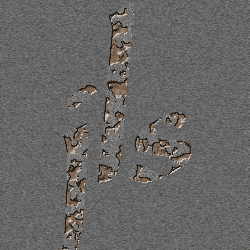
1、建立新文件,大小为250X250px,设置背景色为白色,使用文字工具打上字体,然后选择菜单Layer>Type>Render Layer,命名该层为“Not Etched”。
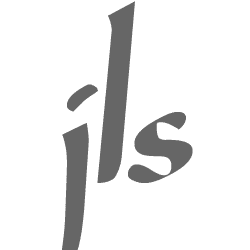
2、按住Ctrl建,点击图象载入文字区域,使用滤镜Filter>Artistic>Sponge,设置:Brush size:2 Definition:25 Smoothness:2。
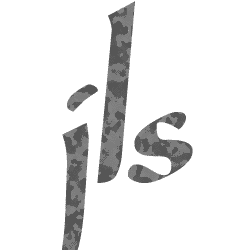
3、选择菜单Select>Color
Range。使用滴管选择暗色部分,设置Fuzziness为50。单击OK,你将得到字体的暗色区域。
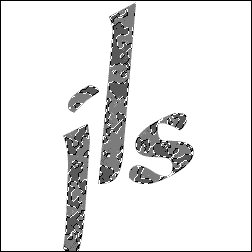
4、选择菜单Layer>New Layer>Layer
via Cut。命名新层为Etched。再选择菜单Layer>Effects>Bevel and Emboss,使用下面设置:Inner
Bevel:Direction:Down Depth:20 Blur:0,其他的可以设置为默认值。
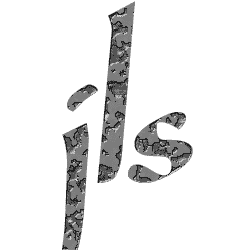
5、使用与“Not Etched”层相同的颜色填充背景。使用滤镜Filter>Noise>Add
noise,设置为12左右。给背景层和“No tEtched”层都使用杂点滤镜,背景层可以设置的少点。继续在背景层,使用滤镜Filter>Blur>Montion
Blur。设置Blur为1或2pixels,角度为0。
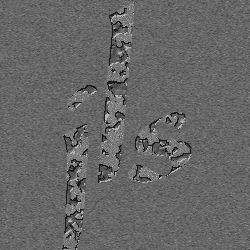
6、现在选择“Etched”层。使用菜单Image>Adjust>Hue
and Saturation。选中对话框左下角的Colorize选项。移动滑杆上的小三角,直到得到你喜欢的效果。
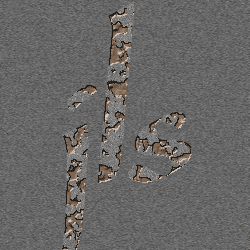
7、这时,你会发现“Not Etched”层稍微有些亮。好我们选择这一层,然后使用菜单Image>Adjust>Levels。移动滑杆上的小三角,随便往右还是往左,你要注意对比两个层的字体,只要能使颜色相近就行了。好,蚀刻字体完成!
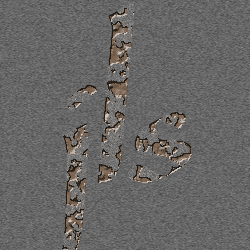

原图下面开始我们的一图五抠教程,第一种抠图方法会讲的比较细致,之后的四种方法有些与第一种相同,所以会讲解的比较简单。PS抠图方法一1、

有时候为了设计需要,我们要手动制作出公章的效果(当然不是为了干违法乱纪的事哈),例如做出一个下面这样的效果:那么我们是怎么用Photo

本篇教程将教大家如何抠出与背景颜色相近且还带反光的头发,可以说是有一定的难度与技巧。相信大家学会这篇抠头发教程后,就没有抠不出的毛发图

九宫格原本是指一种数字游戏,但现在大家第一反映估计是多张照片的拼接,例如微信微博发多张照片的时候就会自动帮我们排列成九宫格形式。这种九

作者合成的非常细腻,很多细节的处理都值得借鉴,如水面倒影的处理部分,作者先制作好水波纹理,然后把倒影部分用置换和动感模糊滤镜特殊处理,
手机访问:M.PSDEE.COM/电脑访问:WWW.PSDEE.COM